Những người có ảnh hưởng trên TikTokers và Instagram sẽ biết rõ về CapCut, ứng dụng di động phổ biến để chỉnh sửa video. Ứng dụng chỉnh sửa video có sẵn cho Android và iOS, nhưng nó phổ biến hơn trên Android.
Trong những năm qua, Capcut đã trở thành trình chỉnh sửa video cho TikTok, Instagram, Twitter, v.v. Đó là một ứng dụng chỉnh sửa video rất mạnh mẽ cung cấp cho bạn đủ công cụ và tính năng để đáp ứng nhu cầu chỉnh sửa video của bạn.
Do các công cụ và tính năng tuyệt vời của nó, người dùng PC cũng muốn chạy CapCut trên PC của họ. Gần đây, công ty ứng dụng chỉnh sửa video đã tạo CapCut cho PC . Điều này có nghĩa là bạn có thể sử dụng nó trên Windows và macOS của mình.
CapCut cho PC Tải xuống phiên bản mới nhất
CapCut gần đây đã được ra mắt cho hệ điều hành Windows và nó miễn phí để tải xuống và sử dụng. Trước đây, cách duy nhất để truy cập CapCut cho PC là sử dụng trình giả lập hoặc chạy ứng dụng Android trên Windows 11 thông qua WSA.
Hiện Capcut cho PC đã chính thức có sẵn để tải xuống, bạn có thể tải xuống Capcut mới nhất cho PC phiên bản. Tuy nhiên, trước khi bạn tải xuống Capcut cho PC , tốt nhất bạn nên kiểm tra các yêu cầu tối thiểu của PC.
Yêu cầu tối thiểu của Capcut cho PC
Vì là ứng dụng chỉnh sửa video nên PC của bạn phải có phần cứng tương thích để chạy ứng dụng chỉnh sửa video cho PC của bạn. Dưới đây, chúng tôi đã chia sẻ các yêu cầu PC tối thiểu để chạy Capcut cho PC.
Hệ điều hành: Windows 7, 8, 8.1, 10, 11
Bộ xử lý: CPU AMD hoặc Dual Core của Intel
GPU: Bất kỳ NVIDIA GeForce hoặc AMD Radeon nào.
RAM: RAM tối thiểu 2GB
Bộ nhớ: 2GB dung lượng trống để cài đặt.
1. Tải xuống Capcut cho PC Không có Trình giả lập
Như đã đề cập ở trên, khi Capcut không có sẵn chính thức cho PC, cách duy nhất để sử dụng nó trên PC là thông qua trình giả lập.
Tuy nhiên, hiện tại chương trình đã có sẵn cho Windows, bạn có thể tải xuống Capcut cho Windows trực tiếp. Đây là cách tải xuống.

1. Trước hết, hãy mở Google Tìm kiếm và gõ Capcut. Tiếp theo, mở liên kết trang web chính thức, là capcut.com.
2. Nhấp vào nút Tải xuống cho Windows trên trang chính.
3. Chương trình sẽ bắt đầu tải xuống máy tính thông qua trình duyệt web.
4. Sau khi tải xuống, hãy mở trình cài đặt Capcut và làm theo hướng dẫn trên màn hình .
Nếu bạn không thể mở trang web và không thể tải xuống công cụ chỉnh sửa video cho PC, bạn cần tải xuống từ liên kết mà chúng tôi đã chia sẻ bên dưới.
Tải xuống Capcut cho PC Phiên bản mới nhất
Vậy là xong! Thao tác này sẽ cài đặt Capcut trên Windows PC. Sau khi cài đặt, hãy mở ứng dụng và đăng nhập bằng tài khoản Google, TikTok hoặc Facebook và bắt đầu chỉnh sửa video của bạn.
2. Tải xuống Capcut cho PC từ Microsoft Store

Bạn sẽ ngạc nhiên khi biết rằng Capcut cũng có sẵn để tải xuống qua Microsoft Store.
Vì vậy, nếu bạn là người thích tải xuống phần mềm từ Microsoft Store, bạn có thể dễ dàng tải xuống ứng dụng chỉnh sửa video trên điện thoại di động cho PC của mình.
Dễ dàng cài đặt Capcut trên Windows qua Microsoft Store. Chỉ cần nhấp vào liên kết và nhấp vào nút Nhận .
Thao tác này sẽ bắt đầu tải xuống chương trình trên PC của bạn. Sau khi tải xuống, Capcut sẽ được cài đặt tự động. Sau khi cài đặt, hãy mở nó và bắt đầu chỉnh sửa video của bạn.
Tải xuống Capcut cho PC từ Microsoft Store
3. Tải xuống Capcut cho PC bằng Trình mô phỏng
Mặc dù bạn đã chuẩn bị sẵn phiên bản Capcut cho PC, phiên bản này vẫn cần phải có nhiều tính năng hơn so với ứng dụng dành cho thiết bị di động. Để có được trải nghiệm chỉnh sửa video tốt nhất, bạn có thể vẫn muốn chạy Capcut trên PC bằng Trình giả lập.
Hiện tại, hàng trăm trình giả lập Android có sẵn cho PC; bạn có thể sử dụng bất kỳ ứng dụng nào trong số chúng để tải xuống và cài đặt capcut trên máy tính của mình. Dưới đây, chúng tôi đã chia sẻ một số trình giả lập tốt nhất để chạy Capcut trên PC.
1. BlueStacks

BlueStacks là trình giả lập Android rất phổ biến dành cho Windows và macOS. Điều tuyệt vời nhất là BlueStacks có thể mô phỏng hầu hết các ứng dụng và trò chơi Android trên máy tính của bạn.
Nó có thể chạy mượt mà ứng dụng chỉnh sửa video Capcut trên PC. Bạn sẽ có thể sử dụng phiên bản Capcut di động trên PC của mình bằng Bluestacks.
2. Trình phát ứng dụng Nox
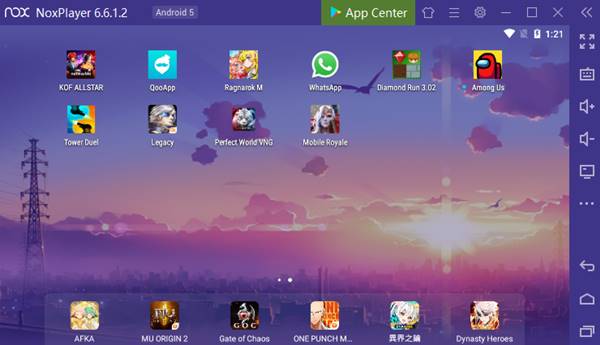
Nox Player là một trình giả lập Android tuyệt vời khác dành cho PC có thể chạy Capcut Apk trên PC. Đây thường được coi là giải pháp thay thế BlueStacks tốt nhất cho PC và có nhiều điểm tương đồng với nó.
Không giống như Bluestacks, Nox Player được tối ưu hóa hơn để cung cấp trải nghiệm ứng dụng mượt mà. Nó hoàn toàn tương thích với tất cả các ứng dụng và trò chơi Android, bao gồm cả trình chỉnh sửa video Capcut.
3. LDPlayer
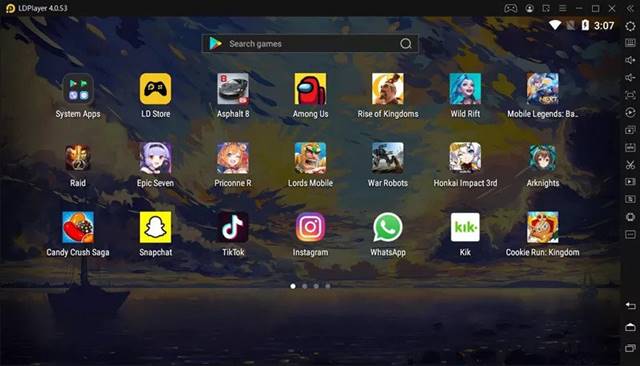
Mặc dù LDPlayer thường được khuyên dùng để chơi các trò chơi Android trên PC nhưng nó có thể xử lý các ứng dụng Android khá tốt.
Với LDPlayer, bạn có thể mô phỏng không chỉ Capcut mà còn các ứng dụng chỉnh sửa video khác dành cho Android trên PC.
Hạn chế duy nhất của LDPlayer là nó cố gắng cài đặt các ứng dụng đi kèm trong quá trình ứng dụng. Vì vậy, hãy đảm bảo loại trừ tất cả các chương trình đi kèm để vẫn an toàn.
Cách cài đặt Capcut trên PC bằng Trình mô phỏng
Bạn có thể sử dụng mọi Android tương thích giả lập để tải xuống và cài đặt Capcut trên PC của bạn. Bạn có thể sử dụng BlueStacks, LD Player hoặc Nox Player để chạy Capcut trên Windows hoặc macOS.
Trước hết, hãy tải xuống và cài đặt trình giả lập Android cho PC. Sau khi cài đặt trình giả lập, bạn cần chạy trình mô phỏng đó và nhấp vào Cửa hàng Google Play . Trên Cửa hàng Google Play, tìm kiếm Capcut và mở nó. Trên trang Danh sách ứng dụng, nhấp vào nút Cài đặt để cài đặt ứng dụng trên Trình mô phỏng. Bây giờ, sau khi cài đặt, bạn có thể sử dụng Capcut trên PC của mình bằng cách sử dụng trình giả lập.
Nếu bạn đang sử dụng Trình mô phỏng không hỗ trợ Cửa hàng Google Play hoặc muốn sử dụng phiên bản Capcut cũ hơn, thì bạn cần tải Capcut Apk trên trình mô phỏng của mình.
Để tải Capcut Apk cho PC, bạn phải kéo và thả tệp Apk trên trình giả lập đã cài đặt của mình. Thao tác này sẽ ngay lập tức cài đặt ứng dụng di động trên PC của bạn. Dưới đây, chúng tôi đã chia sẻ tệp Capcut Apk.
4. Bắt đầu sử dụng phiên bản web của Capcut

Dành cho những ai chưa biết, Capcut cũng có phiên bản web giàu tính năng như ứng dụng dành cho thiết bị di động. Do đó, bạn có thể sử dụng phiên bản web để chỉnh sửa video Capcult. Trình chỉnh sửa video trực tuyến Capcut được cung cấp miễn phí.
Để sử dụng phiên bản web Capcut, bạn phải mở Google Tìm kiếm và tìm kiếm’Trình chỉnh sửa video trực tuyến Capcut’. Bây giờ hãy mở liên kết chính thức và bắt đầu chỉnh sửa video của bạn miễn phí. Tuy nhiên, thỉnh thoảng trang web vẫn hoạt động ngoại tuyến.
5. Các lựa chọn thay thế Capcut tốt nhất cho PC
Nếu bạn vẫn không hài lòng với phiên bản Capcut PC hoặc phương pháp giả lập, bạn cần bắt đầu sử dụng các lựa chọn thay thế Capcut cho PC.
Hàng trăm trong tổng số ứng dụng chỉnh sửa video miễn phí hiện có sẵn cho PC, chẳng hạn như Filmora, Kinemaster, Movavi, v.v. Chúng là những công cụ cao cấp nhưng bạn có thể sử dụng phiên bản dùng thử miễn phí.
Để có danh sách đầy đủ các lựa chọn thay thế Capcut tốt nhất cho PC , chúng tôi khuyên bạn nên xem bài viết của chúng tôi- Công cụ chỉnh sửa video tốt nhất cho Windows .
Vì vậy, những là một số phương pháp đơn giản và tốt nhất để tải xuống Capcut cho PC. Đó là một công cụ chỉnh sửa video tuyệt vời; bạn nên thử nó. Nếu bạn cần thêm trợ giúp khi tải xuống Capcut trên PC của mình, hãy cho chúng tôi biết trong phần bình luận bên dưới.